Hai mai aggiornato il tuo sito WordPress e ti sei reso conto che qualcosa è andato terribilmente storto? Forse hai rotto il layout, perso i tuoi contenuti o addirittura hai bloccato completamente il tuo sito. Conosci quella sensazione di panico e frustrazione, vero? È come guardare il tuo duro lavoro andare in malora in pochi secondi.
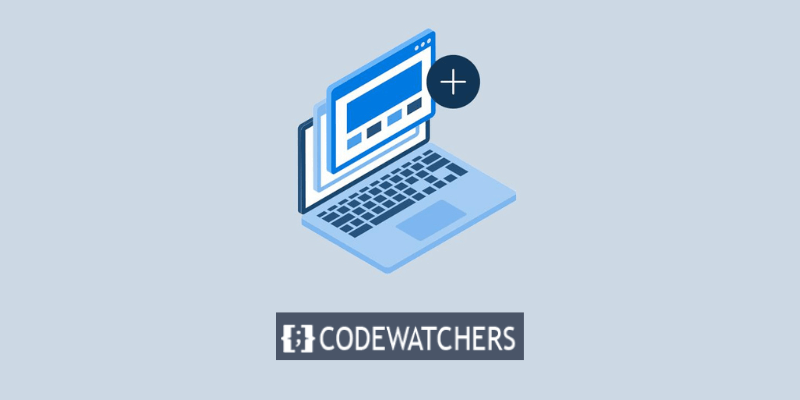
Bene, e se ti dicessi che esiste un modo per evitare questo incubo? Un modo per testare le tue modifiche prima di renderle attive, senza rischiare le prestazioni o la sicurezza del tuo sito, un modo per creare un sito di staging in WordPress con Elementor Hosting .
Sembra troppo bello per essere vero, giusto? Ma non lo è. In realtà è molto semplice e conveniente e ti mostrerò come farlo in questo post del blog.
Entro la fine di questo post, sarai in grado di creare un sito di staging in WordPress con Elementor Hosting in pochi clic e risparmiarti un sacco di mal di testa e seccature. Pronti per iniziare? Cominciamo.
Create Amazing Websites
Con il miglior generatore di pagine gratuito Elementor
Parti oraCos'è un sito di staging?
Un sito di staging è una copia del tuo sito web live che non è disponibile al pubblico. Viene utilizzato per testare modifiche e nuove funzionalità prima che vengano applicate al sito Web live.
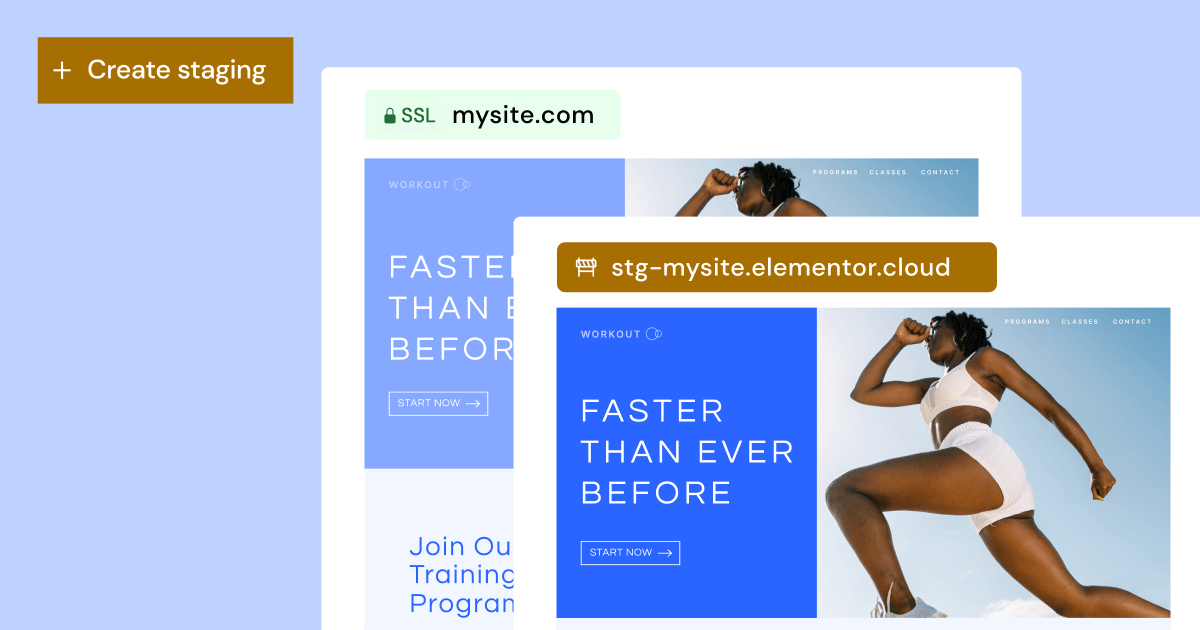
In questo modo, puoi evitare eventuali errori o problemi che potrebbero influire sui tuoi visitatori o clienti. Un sito di staging è utile anche per presentare il proprio lavoro a clienti o collaboratori per feedback e approvazione. Un sito di staging è solitamente l'ultimo passaggio nel processo di sviluppo, dopo l'ambiente locale e quello di sviluppo.
Alcuni provider di hosting offrono la clonazione come opzione di test, tuttavia, Elementor Hosting fornisce entrambi (staging per i piani "Business" e superiori e clonazione per i piani "Cresci" e "Scala"). Sebbene lo staging sia un livello aggiuntivo al tuo sito web attuale, la clonazione genera una replica completamente nuova del tuo sito web nell'ambiente live, con il proprio ambiente di staging. Gli ambienti live e di staging sono collegati, mentre un sito Web clonato è indipendente.
Vantaggi dell'utilizzo di un ambiente di staging
L'utilizzo di uno strumento di staging migliora il processo di sviluppo web in vari modi. Un sito di staging, nella sua essenza, fornisce un rifugio sicuro per la sperimentazione, permettendoti di testare nuovi temi, plugin o codice personalizzato senza influire sull'estetica o sulla funzionalità del tuo sito live.
A parte questo, la bellezza dell’allestimento è la promessa di tempi di inattività minimi. Abbiamo tutti sperimentato gli svantaggi delle modifiche dirette, come bug imprevisti e potenziali interruzioni. Queste preoccupazioni vengono alleviate dalla messa in scena, che garantisce che il tuo sito live rimanga operativo mentre apporti modifiche dietro le quinte.
Questo ambiente consente anche semplici aggiornamenti. Come chiunque nel settore online sa, gli aggiornamenti a WordPress, temi o plugin possono occasionalmente scontrarsi, dando luogo a conflitti. Testandoli prima in un ambiente di prova, sarai in una posizione migliore per identificare e risolvere i problemi prima che si diffondano sulla tua piattaforma live.
Inoltre, per coloro che lavorano su progetti web, condividi il collegamento di preparazione con clienti o compagni di squadra, sollecita commenti prima del lancio e migliora il processo di collaborazione. La scenografia funge da luogo sociale.
Creazione di un nuovo sito di staging con Elementor Hosting
L'utilizzo dell'hosting Elementor semplifica la messa in scena. Sarai a posto con pochi clic.
- Vai alla dashboard di My Elementord.
- Individua la scheda del sito web che desideri copiare.

- Fare clic su Gestisci questo sito Web

- Seleziona Crea gestione temporanea
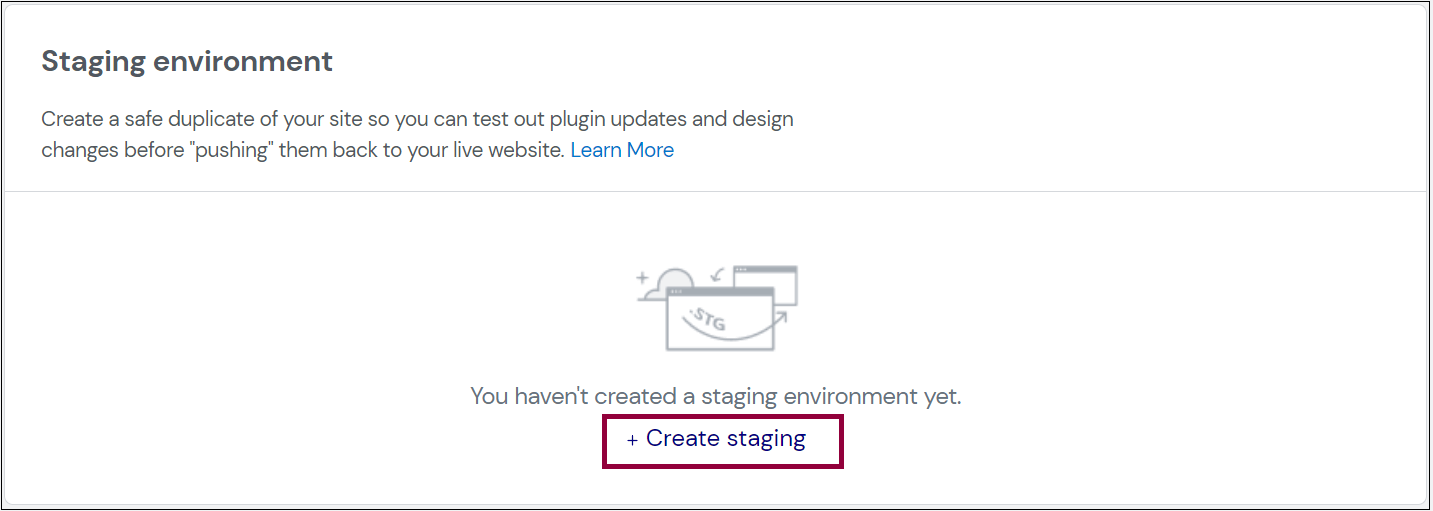
- Conferma di voler creare un sito di staging e fai clic su Crea staging

- Il tuo sito live verrà copiato sul tuo sito di staging.
- I dettagli del tuo sito di staging verranno aggiunti alla sezione Ambiente di staging .
Una volta dentro, noterai una barra dorata in alto che indica che sei nell'ambiente di staging. Grande! Ora puoi accedere al tuo sito di staging e provare alcuni nuovi look e funzionalità!
Come detto in precedenza, ogni sito di staging ha il proprio dominio distinto, che consente di testarlo dal vivo e persino condividerlo con clienti o colleghi per vedere le nuove modifiche o testarne il comportamento e le prestazioni. Non è fantastico?
Distribuzione delle nuove modifiche a un sito Web live

Quando ospiti un sito Web con Elementor, puoi sfruttare nuove funzionalità che vengono sempre aggiunte, nonché ulteriori modifiche e progressi. Quindi, ora che abbiamo costruito il nostro sito di staging, possiamo accedervi e apportare modifiche.
1. Vai alla dashboard di My Elementor .
2. Individua la scheda del sito web che desideri copiare.
3. Fare clic su Gestisci questo sito Web

4. Scorrere verso il basso fino alla sezione Ambiente di staging.
5. Selezionare "Gestisci staging" dalla sezione Ambiente di staging.
Una barra dorata nella parte superiore dello schermo indica che stai accedendo all'ambiente di staging.
6. Fare clic su Apri dashboard WP di staging.
Questo ti porterà alla dashboard del tuo sito di staging, dove potrai modificare e creare pagine e post, aggiungere e aggiornare plugin e fare qualsiasi altra cosa faresti sul tuo sito live. Puoi anche utilizzare il collegamento univoco al tuo sito di staging per testare le modifiche apportate.
Grande! Quindi, ora che abbiamo cambiato un'immagine, aggiornato del testo, introdotto una nuova funzionalità e ricontrollato che tutto funzioni correttamente, possiamo "spingere" le modifiche sul nostro sito live.
Vai alla dashboard dello staging e premi il pulsante " Push to live ". Il tuo sito web live verrà aggiornato con le nuove modifiche dopo averle approvate.
Estrazione delle modifiche dal sito live a un sito di staging
Se il tuo sito live è cambiato, potresti dover copiare nuovamente il sito live sul tuo sito di staging. Per fare questo:
1. Vai alla dashboard di My Elementor
2. Individua la scheda del sito web che desideri copiare.

3. Fare clic su Gestisci questo sito Web

4. Fare clic su Avanzate
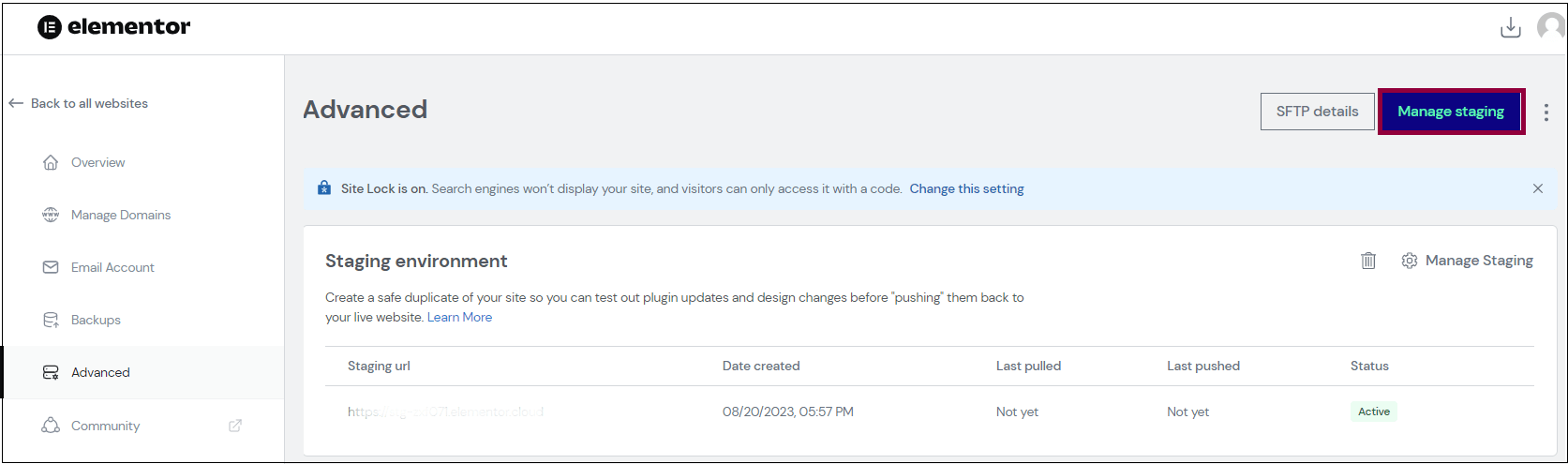
5. Fare clic su Gestisci gestione temporanea
Una barra dorata nella parte superiore dello schermo indica che stai accedendo all'ambiente di staging.

6. Selezionare Passa allo staging
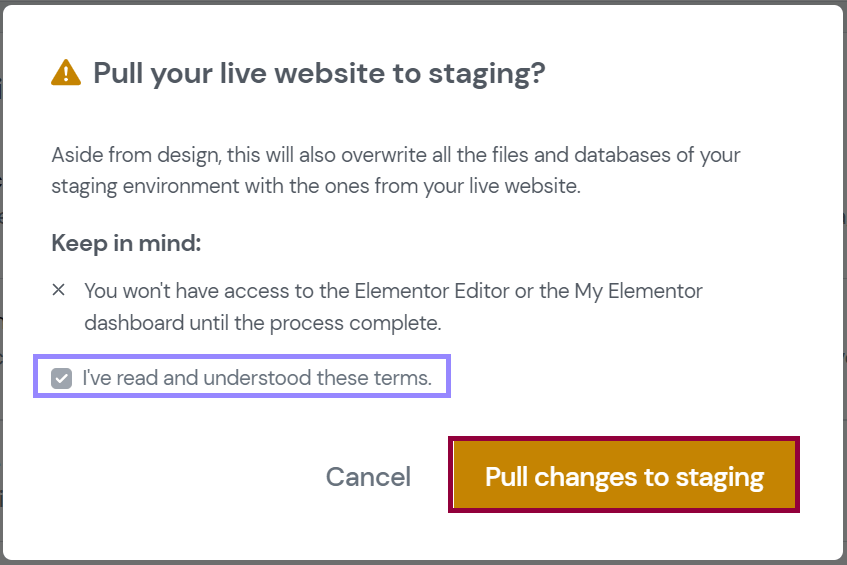
7. Conferma di voler sovrascrivere il tuo sito di staging con il tuo sito live.
I dati del tuo sito live verranno copiati e sostituiti sul tuo sito di staging esistente.
Conclusione
E questo è tutto! Hai creato con successo un sito di staging in WordPress con Elementor Hosting . Ora puoi testare le modifiche e le nuove funzionalità senza influire sul tuo sito web attivo. Puoi anche condividere il tuo sito di staging con i tuoi clienti o collaboratori per feedback e approvazione. Una volta che sei soddisfatto dei risultati, puoi facilmente inserirli nel tuo sito live con un solo clic.
Creare un sito di staging in WordPress con Elementor Hosting è un modo intelligente e conveniente per migliorare il processo di sviluppo del tuo sito web. Ti fa risparmiare tempo, denaro e fatica, e ti dà tranquillità. Puoi godere dei vantaggi di Elementor Hosting, come prestazioni veloci, sicurezza e supporto, avendo allo stesso tempo un modo semplice e sicuro per testare il tuo sito web.




